Excel에서 통계적 프로세스 관리 차트를 만드는 방법
통계적 프로세스 관리 차트는 시간에 따른 프로세스의 변화를 시각화하고 프로세스가 제어 상태에 있는지 여부를 결정하는 데 사용되는 차트 유형입니다.
다음 단계별 예에서는 Excel에서 통계 공정 관리 차트를 만드는 방법을 보여줍니다.
1단계: 데이터 입력
샘플 데이터의 값을 입력하는 것부터 시작해 보겠습니다.
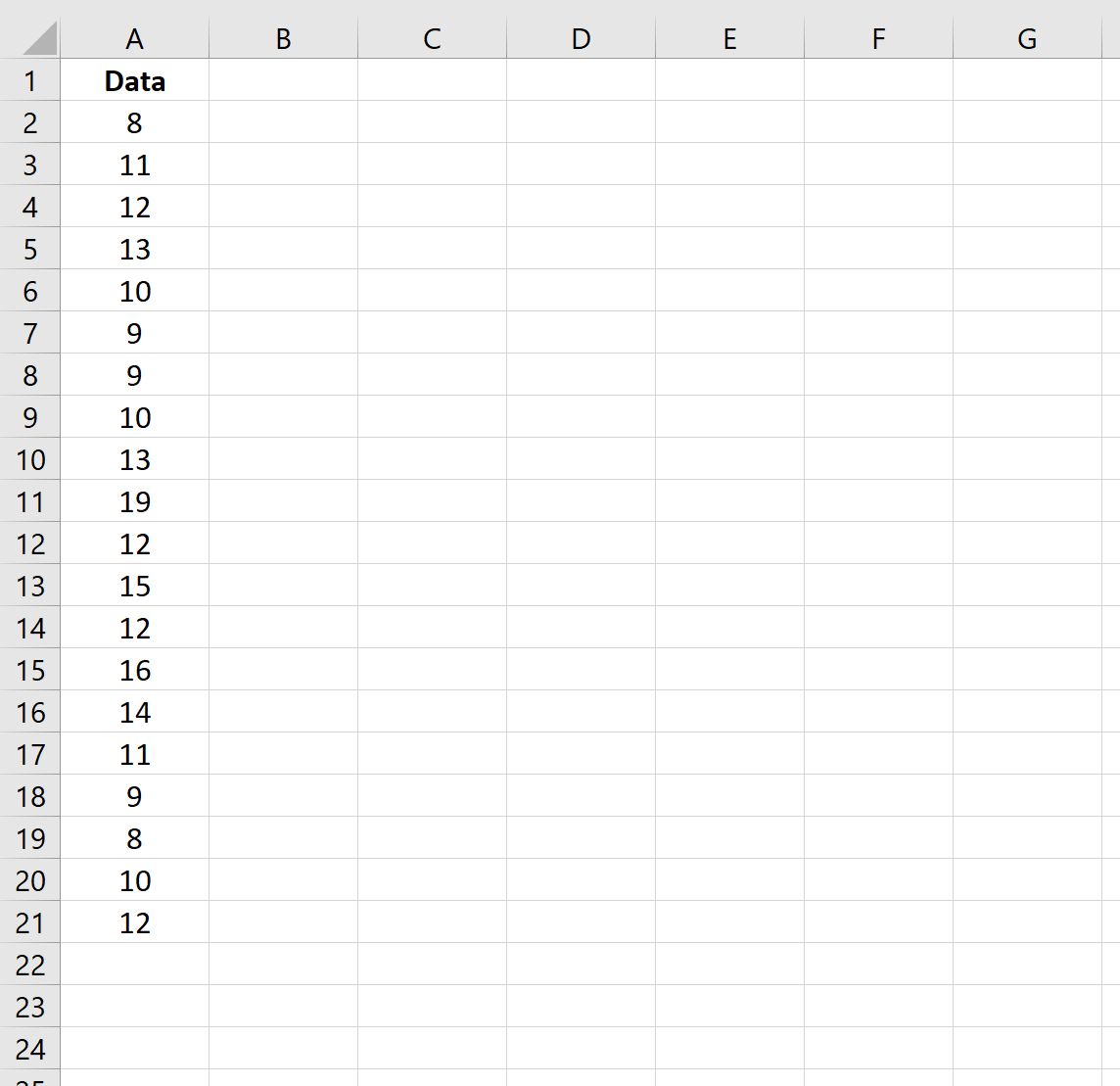
2단계: 평균 계산
그런 다음 다음 공식을 사용하여 데이터세트의 평균값을 계산할 수 있습니다.
=AVERAGE( $A$2:$A$21 )
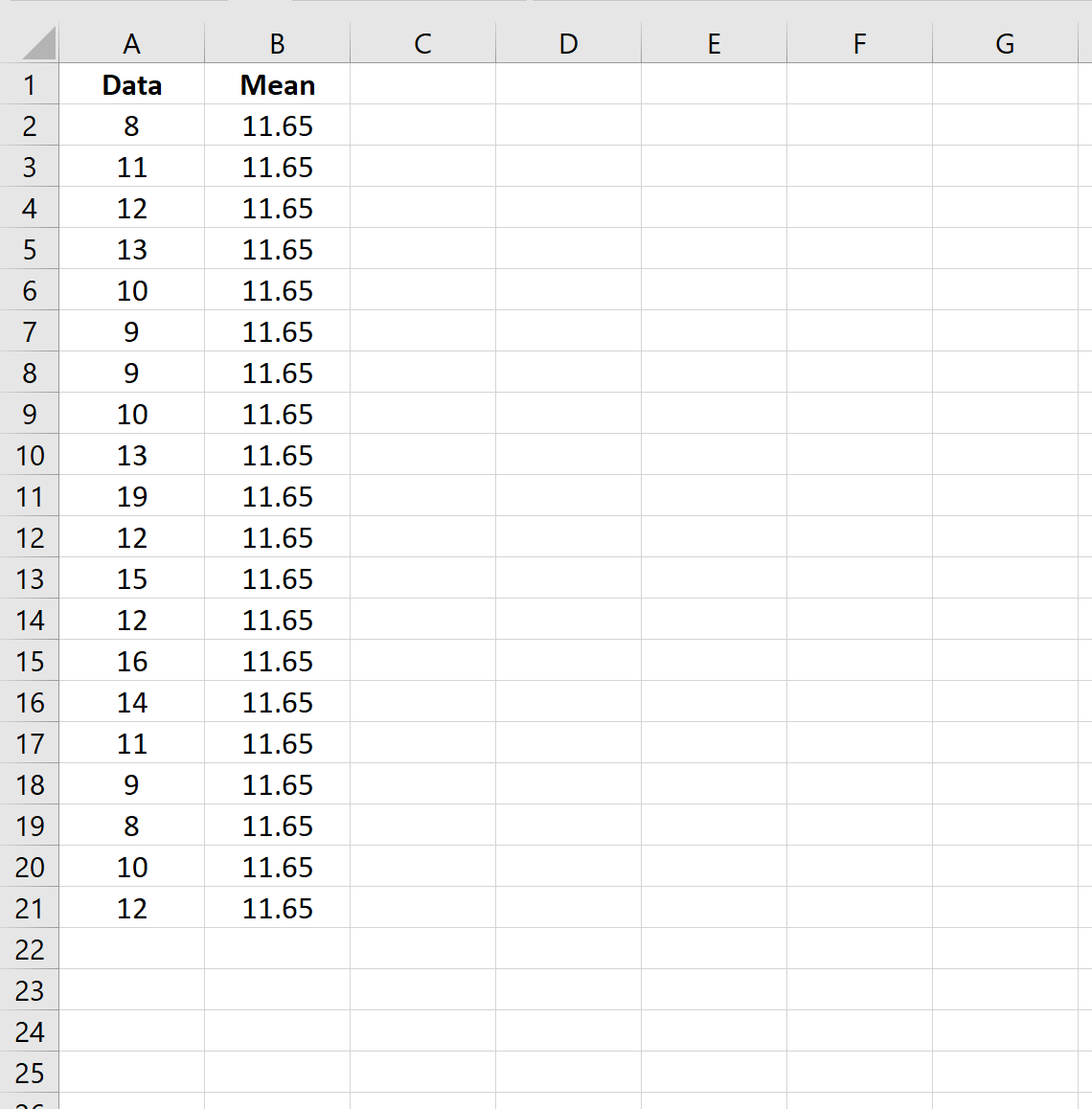
3단계: 상한 및 하한 계산
그런 다음 다음 공식을 사용하여 그래프의 상한과 하한을 계산할 수 있습니다.
#Upper limit calculation = $B$2 +3*STDEV.S( $A$2:$A$21 ) #Lower limit calculation = $B$2 -3*STDEV.S( $A$2:$A$21 )
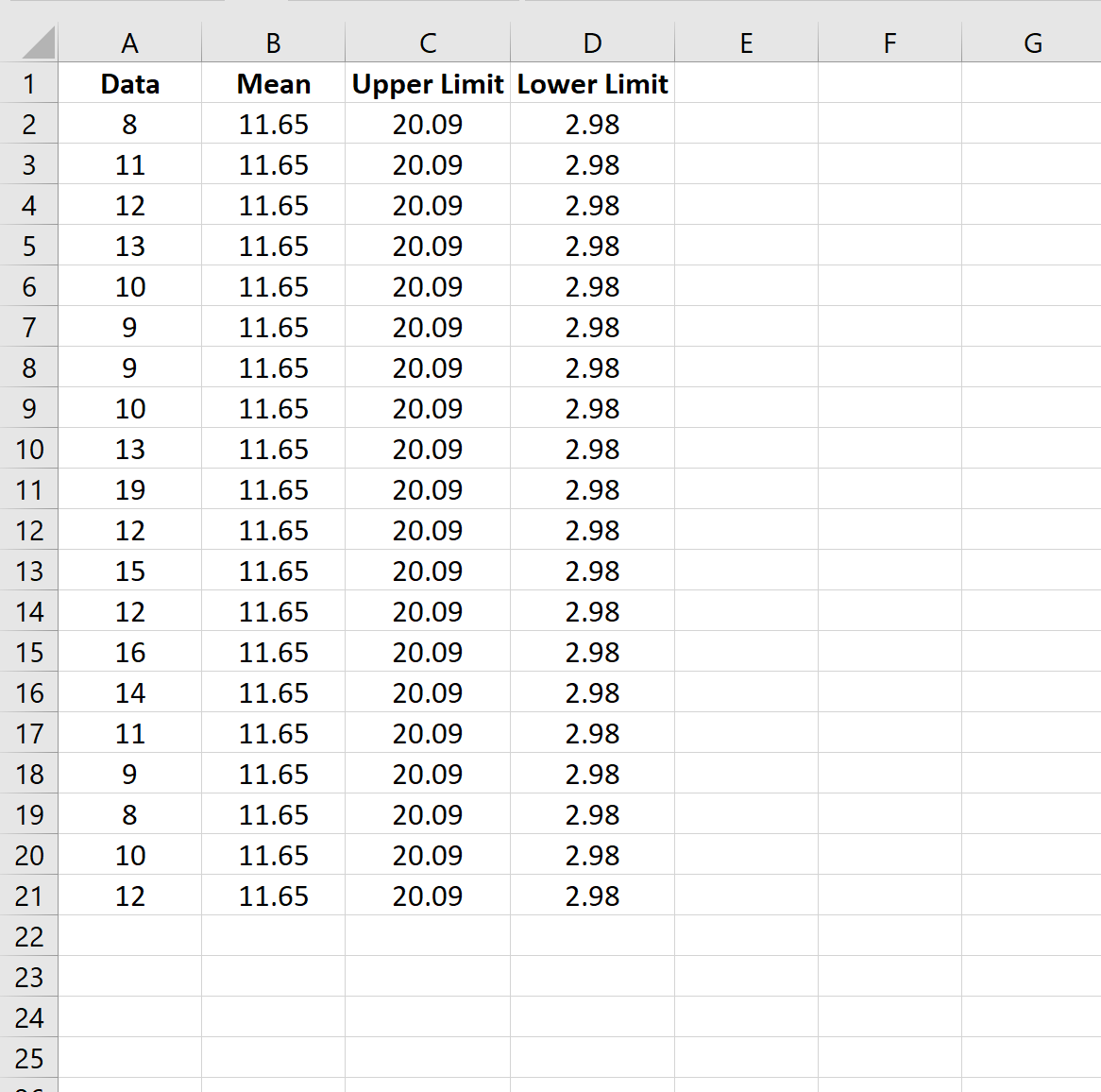
4단계: 통계적 프로세스 관리도 만들기
마지막으로 A1:D21 셀 범위의 각 값을 강조 표시한 다음 상단 리본에 있는 삽입 탭을 클릭하고 선형 차트 삽입을 클릭합니다.
다음과 같은 통계적 프로세스 제어 테이블이 나타납니다.
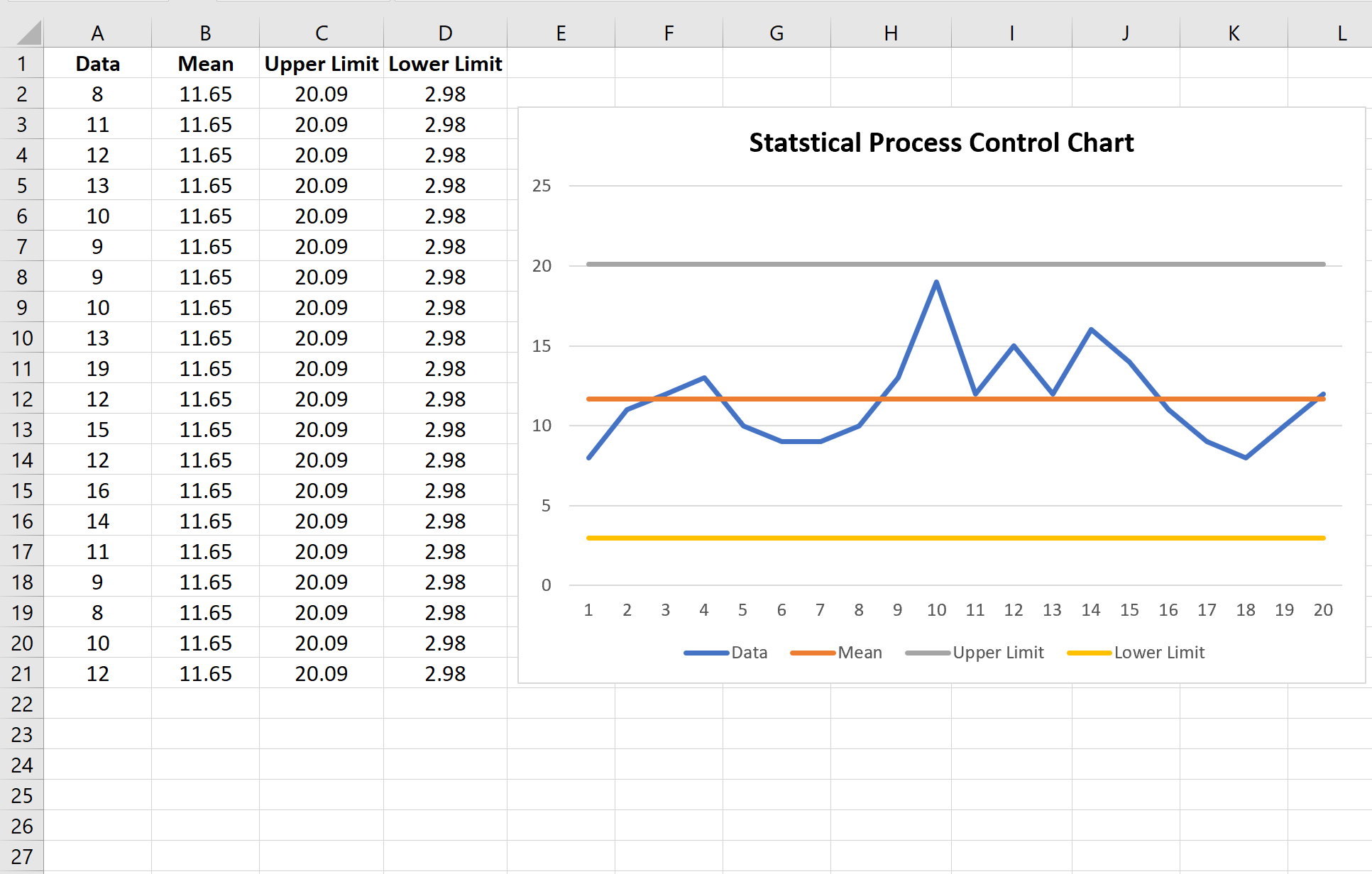
그래프의 선을 해석하는 방법은 다음과 같습니다.
- 파란색 선: 원시 데이터
- 주황색 선: 데이터의 평균값
- 회색 선: 프로세스의 상한선
- 노란색 선: 프로세스의 하한
파란색 선(원시 데이터)은 그래프의 상한 또는 하한을 절대 넘지 않기 때문에 데이터 수집 기간 동안 프로세스가 통제된 상태로 유지되었다고 말할 수 있습니다.
좀 더 기술적인 용어로 말하면, 데이터 값은 데이터 세트의 평균 값보다 높거나 낮은 3 표준 편차를 결코 초과하지 않는다고 말할 수 있습니다.
추가 리소스
다음 예에서는 Excel에서 다른 일반적인 차트를 만드는 방법을 보여줍니다.
Excel에서 여러 선을 그리는 방법
Excel에서 Ogive 차트를 만드는 방법
Excel에서 종형 곡선을 만드는 방법